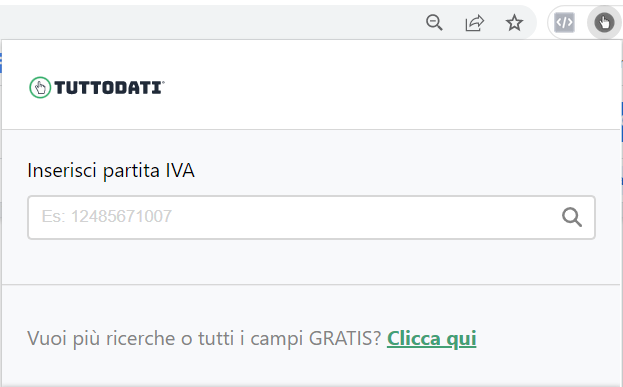Come installare ed utilizzare l’estensione Tuttodati su Chrome?
1) Come installare l’estensione Tuttodati su Chrome
- Apri il browser Google Chrome
- Vai sulla pagina Tuttodati del Chrome Web Store
- Clicca su "Aggiungi" per scaricare l’estensione
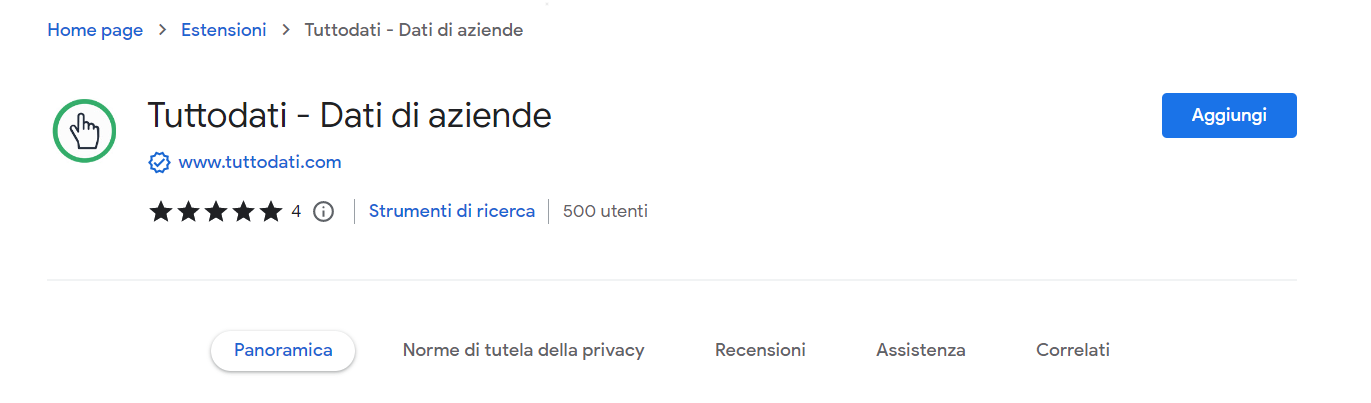
- Conferma l’operazione con un click su "Aggiungi estensione"
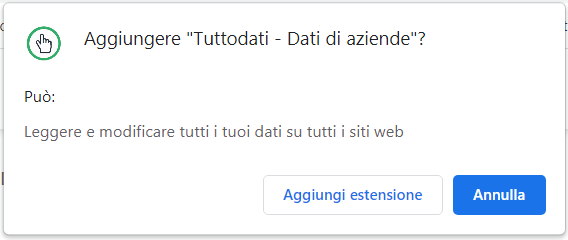
2) Come Impostare l'estensione tra le Preferite
Se vuoi avere sempre a disposizione l’estensione Tuttodati:
- Fai click sull’icona a forma di puzzle, che trovi in alto a destra nella barra degli strumenti
- Clicca sull’icona grigia accanto a "Tuttodati - Dati di Aziende" così da fissare in alto l’estensione nella barra degli strumenti. L’icona diventerà quindi blu.
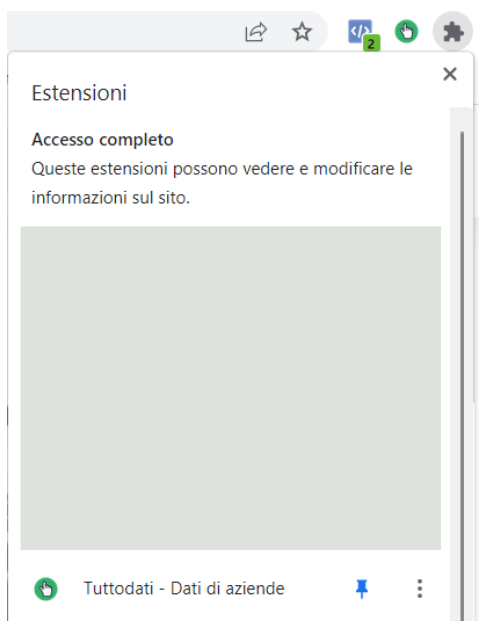
- L’icona di Tuttodati (una mano bianca su sfondo verde) compare ora all’interno della barra degli strumenti e puoi utilizzarla in qualsiasi momento semplicemente cliccando su di essa.
3) Come Registrarti a Tuttodati
Dopo aver installato l’estensione ti suggeriamo di registrarti gratuitamente sul sito in modo da avere sempre a disposizione tutti i dati senza offuscamento.
Vai quindi sulla pagina Registrati e scegli se autenticarti tramite:
- un account Google già esistente (in questo modo non dovrai inserire alcuna password ma l’accesso sarà immediato)
- l’inserimento manuale del tuo indirizzo nel form (in questo caso ti arriverà in pochi istanti un email per impostare la tua password)
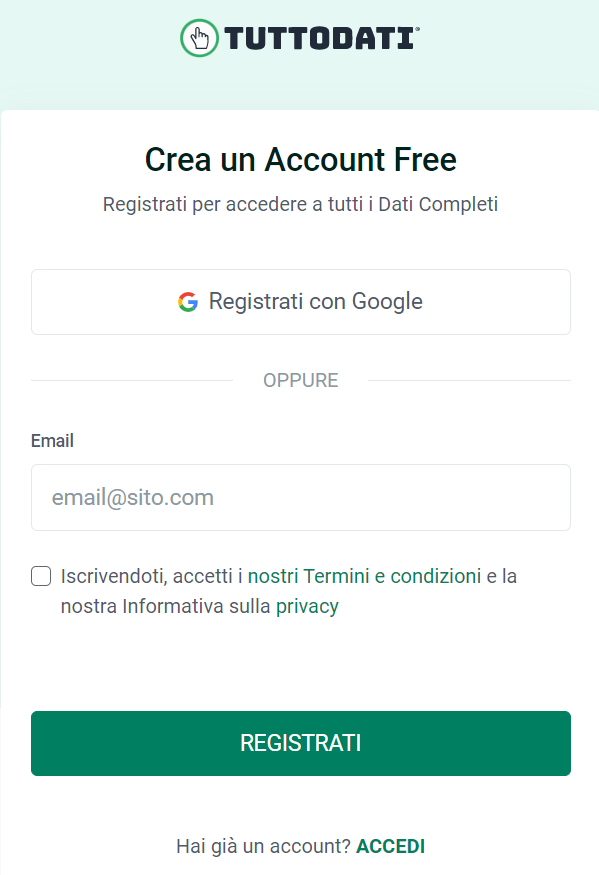
4) Come effettuare la ricerca tramite estensione
Per effettuare la ricerca puoi procedere in due modi:
1. Clicca sulla Partita IVA all’interno del sito dell’azienda (generalmente si trova nel footer) e il sistema invierà il dato all’estensione in modo che tu possa disporre delle informazioni desiderate
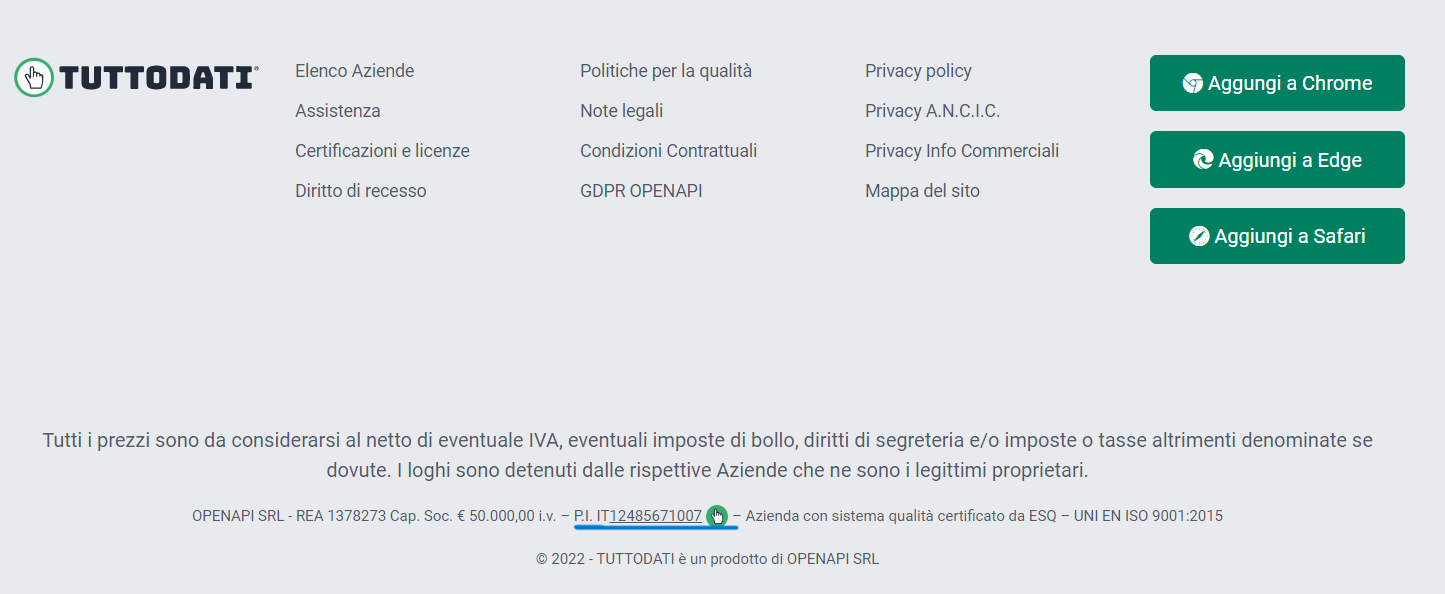
Cliccando sull’icona dell’estensione Tuttodati nella barra degli strumenti ti si aprirà una finestra con tutti i dati relativi all’azienda ricercata.
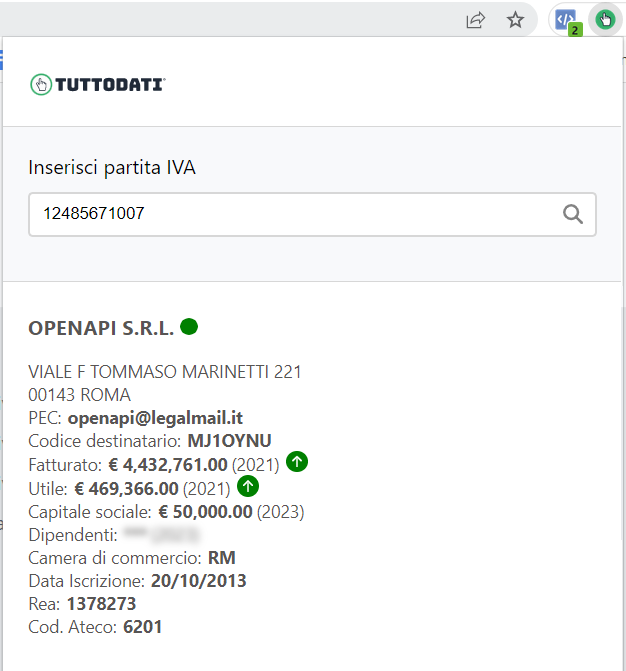
2. Inserisci manualmente la Partita IVA dell’azienda per la quale ti interessa ottenere i dati